Matplotlib是一个Python 2D绘图库,它可以在各种平台上以各种硬拷贝格式和交互式环境生成出具有出版品质的图形。

首先,为了实际使用 Matplotlib,我们需要安装它。
本篇讲述的是如何安装Matplotlib,下一篇给大家带来的是Matplotlib的图例、标题和标签介绍。
安装
如果你安装了更高版本的 Python,你应该能够打开cmd.exe或终端,然后执行:
pip install matplotlib
注意:如果上面的较短命令不工作,你可能需要执行C:/Python34/Scripts/pip install matplotlib。
如果在导入matplotlib时,你会收到类似『无命名模块』和模块名称的错误,这意味着你还需要安装该模块。 一个常见的问题是缺少名为six的模块。 这意味着你需要使用pip安装six。
或者,你可以前往 Matplotlib.org 并通过访问下载页面下载适当的版本进行安装。 请记住,因为你的操作系统为 64 位,你不一定需要 64 位版本的 Python。 如果你不打算尝试 64 位,你可以使用 32 位。 打开 IDLE 并阅读顶部。 如果它说你是 64 位,你就是 64 位,如果它说是 32 位,那么你就是 32 位。 一旦你安装了 Python,你就做好了准备,你可以编写任何你想要的逻辑。 我喜欢使用 IDLE 来编程,但你可以随意使用任何你喜欢的东西。
import matplotlib.pyplot as plt
这一行导入集成的pyplot,我们将在整个系列中使用它。 我们将pyplot导入为plt,这是使用pylot的 python 程序的传统惯例。
plt.plot([1,2,3],[5,7,4])
接下来,我们调用plot的.plot方法绘制一些坐标。 这个.plot需要许多参数,但前两个是'x'和'y'坐标,我们放入列表。 这意味着,根据这些列表我们拥有 3 个坐标:1,5 2,7和3,4。
plt.plot在后台『绘制』这个绘图,但绘制了我们想要的一切之后,当我们准备好的时候,我们需要把它带到屏幕上。
plt.show()
这样,应该弹出一个图形。 如果没有,有时它可以弹出,或者你可能得到一个错误。 你的图表应如下所示:
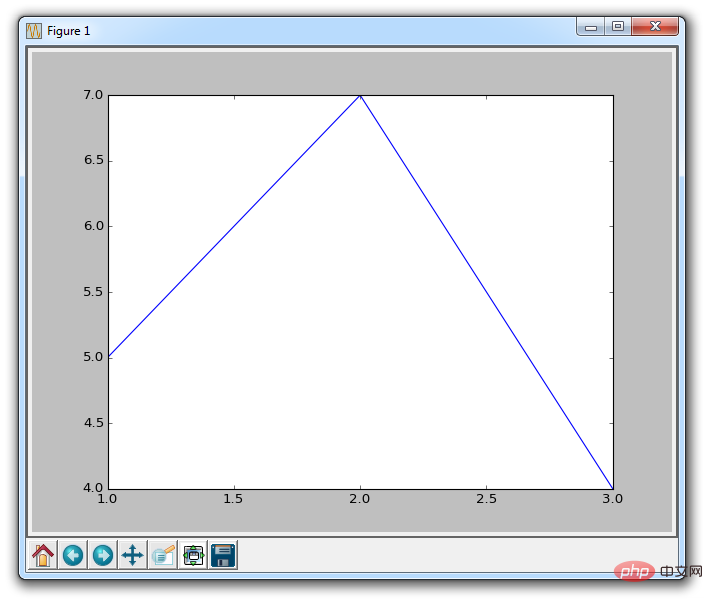
这个窗口是一个 matplotlib 窗口,它允许我们查看我们的图形,以及与它进行交互和访问。 你可以将鼠标悬停在图表上,并查看通常在右下角的坐标。 你也可以使用按钮。 它们可能在不同的位置,但在上图中,这些按钮在左下角。
介绍
Home(主页)

一旦你开始浏览你的图表,主页按钮会帮助你。 如果你想要返回原始视图,可以单击它。 在浏览图表之前单击此按钮将不会生效。
Forward/Back(前进/后退)

这些按钮可以像浏览器中的前进和后退按钮一样使用。 你可以单击这些来移回到你之前的位置,或再次前进。
Pan(平移)

你可以点击平移按钮,之后点击并拖拽你的图表。
Zoom(缩放)

缩放按钮可让你单击它,然后单击并拖动出要放大的方形区域。 放大需要左键单击并拖动。 你也可以右键单击并拖动来缩小。
Configure Subplots(配置子图)

此按钮允许你对图形和绘图配置各种间距选项。 点击它会弹出:
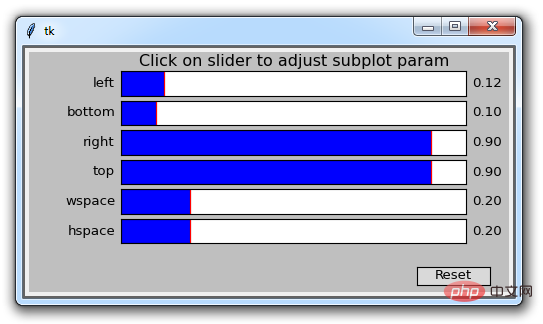
每个蓝色条形都是一个滑块,它允许你调整内边距。 其中有些现在没有任何效果,因为没有任何其他子图。 前四个值调整图形到窗口边缘的边距。 之后wspace和hspace对应于当你绘制多个子图时,它们的水平或竖直间距。
Save(保存)

此按钮允许你以各种形式保存图形。
以上是python的2D绘图库Matplotlib的安装方法及功能介绍的详细内容。更多信息请关注PHP中文网其他相关文章!


